Jak utworzyć bezpośredni link do kasy WooCommerce
Opublikowany: 2020-09-18Czy chcesz zwiększyć współczynniki konwersji i poprawić swoje strony sprzedażowe? Najlepszą opcją, aby to osiągnąć, jest utworzenie bezpośredniego linku do kasy WooCommerce . W ten sposób będziesz mieć bardziej bezpośredni proces zakupu, który pozwoli uniknąć rozpraszania się i niepotrzebnych kroków dla kupujących.
Ułatwienie użytkownikom kupowania produktów może być różnicą między wygraną a utratą klienta. W przypadku sklepów internetowych często zdarza się, że kupujący muszą uzyskać dostęp do wielu stron, aby kupić produkt. Biorąc pod uwagę, że większość sklepów internetowych ma współczynniki konwersji na poziomie 2%-3%, musisz upewnić się, że nie stracisz swoich klientów w Witrynie > Strona sklepu > Strona produktu > Koszyk > Lejek do kasy.
Dlaczego nie skrócić lejka i uczynić go bardziej bezpośrednim? Możesz to łatwo osiągnąć za pomocą prostego linku WooCommerce Direct Checkout . Za pomocą bezpośredniego łącza do kasy możesz tworzyć niestandardowe łącza dla swoich produktów, które przeniosą klientów bezpośrednio ze strony produktu do kasy . W ten sposób unikniesz niepotrzebnych czynności i poprawisz wrażenia klientów.
Po co tworzyć bezpośrednie łącze do kasy w WooCommerce?
Tworzenie bezpośredniego linku do kasy to przede wszystkim wygoda dla Twoich klientów. Wyobraź sobie scenariusz, w którym Twoi klienci muszą przejść przez stronę Twojego produktu, a następnie dodać produkt do koszyka, a następnie przejść przez koszyk, aby kupić Twój przedmiot. Zamiast tego, dlaczego nie zdecydować się na znacznie ułatwienie tego procesu, po prostu dostarczając klientom spersonalizowany link, który przeniesie ich bezpośrednio na stronę kasy produktu.
Istnieje wiele sposobów na zaimplementowanie tego w swojej witrynie. Możesz dodać ten link do strony głównej swojego Sklepu, aby wyróżnić określony produkt i zwiększyć jego sprzedaż. Możesz udostępnić ten link w innych treściach, takich jak posty na blogu, aby Twoi klienci mogli bezpośrednio kupować przedmioty po przeczytaniu o nich. W szczególności produkty cyfrowe mogą na tym bardzo skorzystać, ponieważ możesz znacznie uprościć proces pobierania produktów, po prostu dodając prostą ścieżkę jednym kliknięciem do kasy produktu.
Jak utworzyć bezpośrednie linki do kasy WooCommerce
Istnieją dwa główne sposoby tworzenia bezpośrednich linków do kasy:
- Ręcznie
- Z wtyczką
Przyjrzyjmy się obu z nich oraz ich zaletom i wadom.
1. Ręcznie utwórz bezpośredni link do kasy
W tej sekcji pokażemy, jak utworzyć bezpośrednie linki do kasy w WooCommerce dla:
- Proste produkty
- Produkty zmienne
- Zgrupowane produkty
Zobaczmy, jak to zrobić dla każdego z nich.
1.1) Utwórz łącze WooCommerce Direct Checkout dla prostych produktów
Najprostszym sposobem utworzenia linku do bezpośredniego zakupu WooCommerce jest ręczne utworzenie go przy użyciu identyfikatora produktu . Możesz utworzyć bezpośredni link do kasy, używając tego linku jako podstawy:
https://www.twojastrona.com/checkout/?add-to-cart=ID
Po prostu zastąp adres URL swoją domeną i dodaj identyfikator produktu do sekcji identyfikatora adresu URL.
Znajdź identyfikator produktu dla prostych produktów
Sprawdźmy teraz, jak znaleźć identyfikator produktu dla swoich pojedynczych produktów . Najpierw otwórz swój pulpit nawigacyjny WordPress Admin i przejdź do produktów na pasku bocznym. Następnie przejrzyj produkt, dla którego chcesz utworzyć bezpośrednie łącze do kasy.
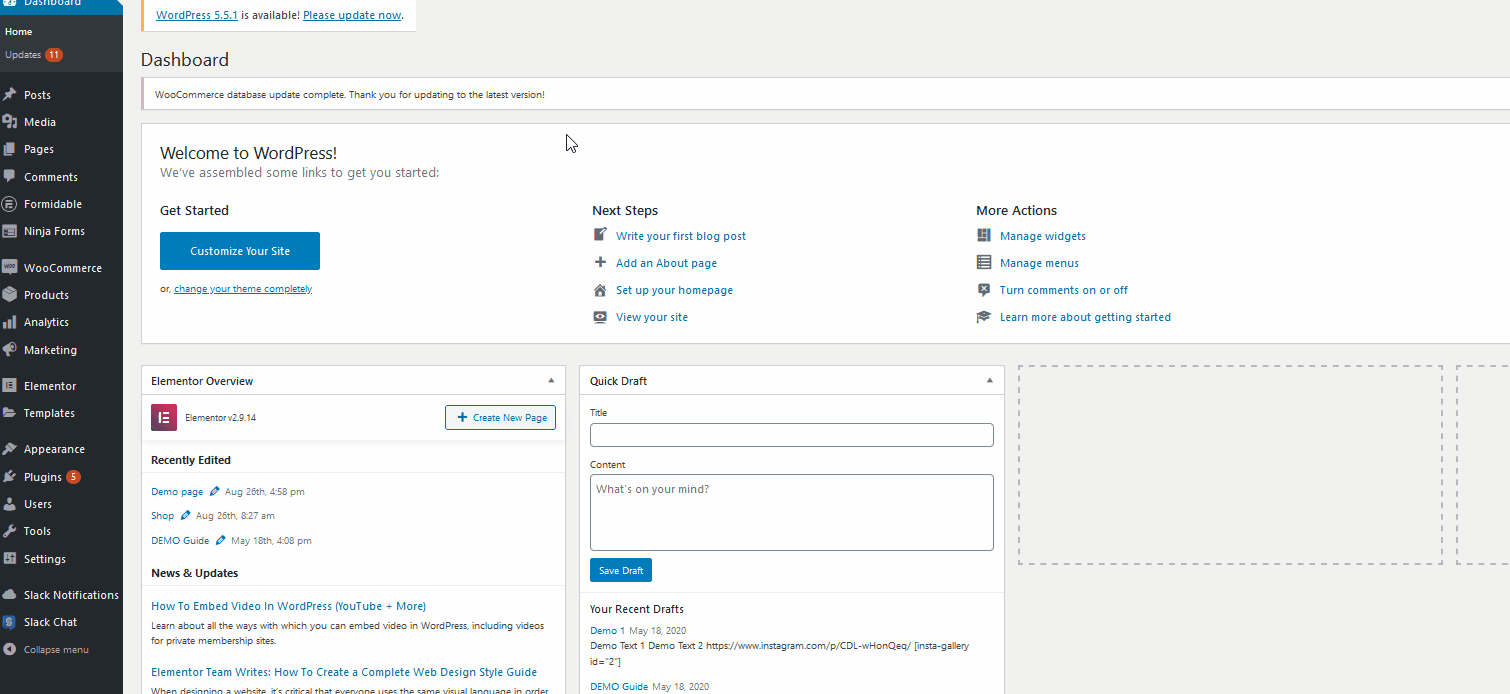
Po najechaniu na niego zobaczysz identyfikator produktu pod nazwą produktu. Zwróć na to uwagę w przypadku bezpośredniego linku do kasy.

W przypadku naszego produktu demonstracyjnego identyfikator produktu to 47. Więc teraz po prostu weź powyższy adres URL i zastąp identyfikator identyfikatorem produktu swojego produktu. Na przykład w naszym przykładzie nasz adres URL to quadlayers-demo.com , a identyfikator produktu to 47. Zatem bezpośredni link do kasy WooCommerce dla naszego identyfikatora produktu to:
https://www.quadlayers-demo.com/checkout/?add-to-cart=47
Gdy Twoi klienci klikną ten link, przejdą bezpośrednio do kasy tego produktu. Teraz możesz użyć tego linku, aby ułatwić swoim klientom bezpośrednie przejście do strony kasy bez podejmowania dodatkowych kroków.
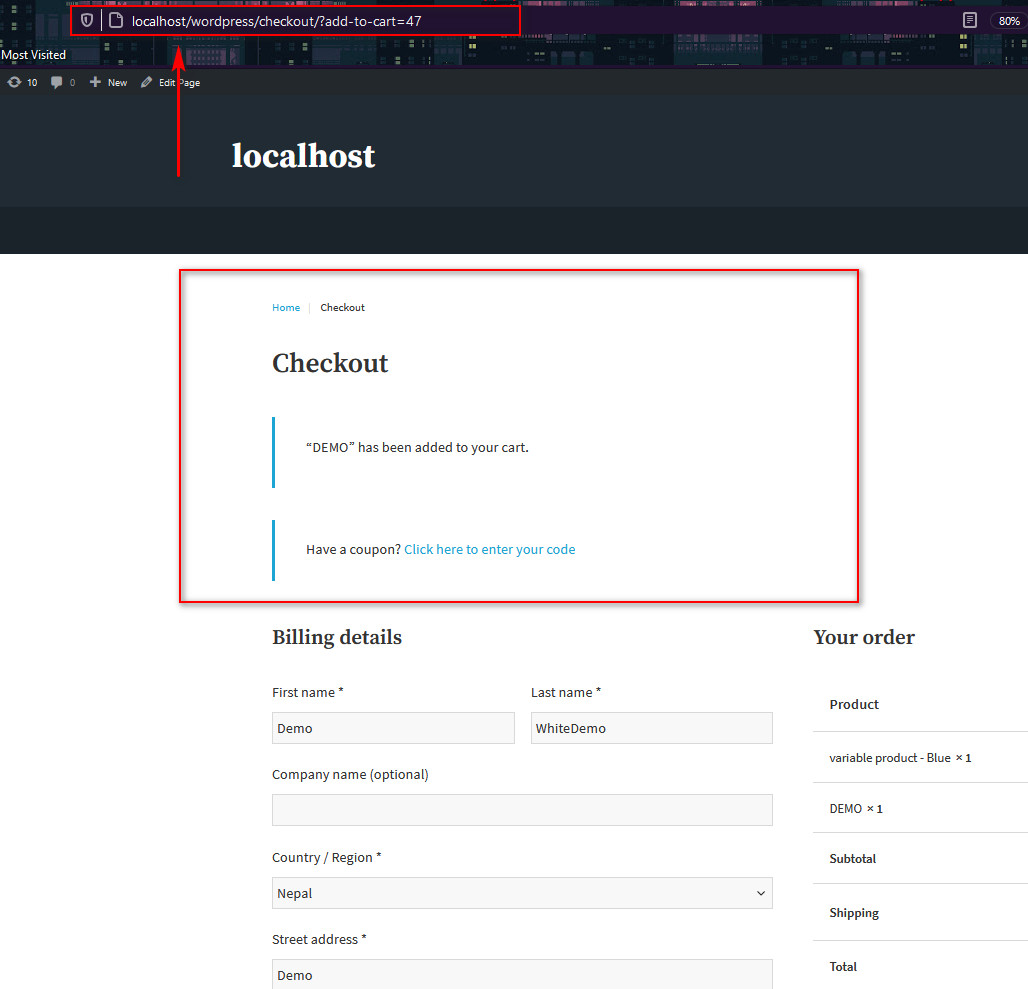
1.2) Utwórz łącze WooCommerce Direct Checkout dla różnych produktów
Możesz również utworzyć bezpośrednie łącze do kasy dla produktów typu Variable . Aby to zrobić, najpierw potrzebujesz identyfikatora odmiany produktu. Więc śmiało otwórz stronę dostosowywania produktu zmiennej. Po prostu kliknij Edytuj pod nazwą zmiennej produktu na liście produktów . Następnie przewiń w dół i kliknij Odmiany w sekcji Dane produktu .
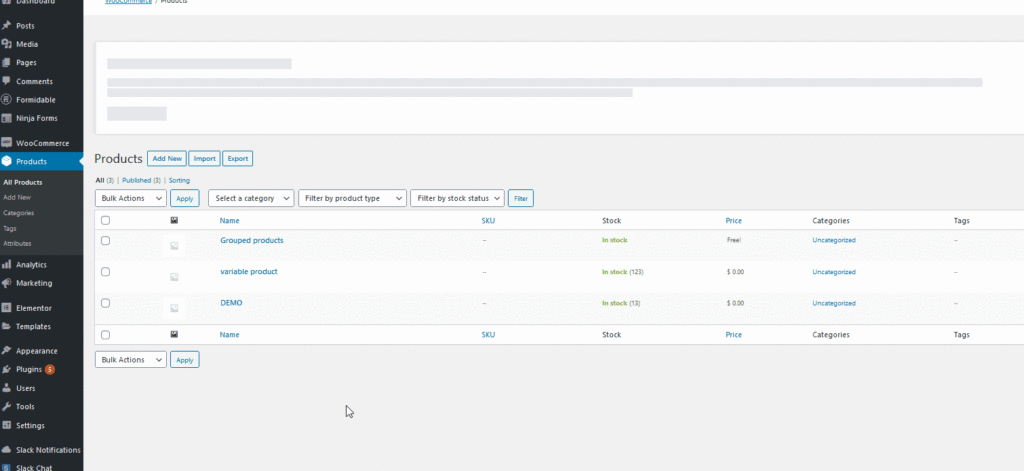
Każda odmiana będzie miała obok siebie identyfikator, którego możesz użyć do znalezienia identyfikatora produktu zmiennej dla określonych odmian.
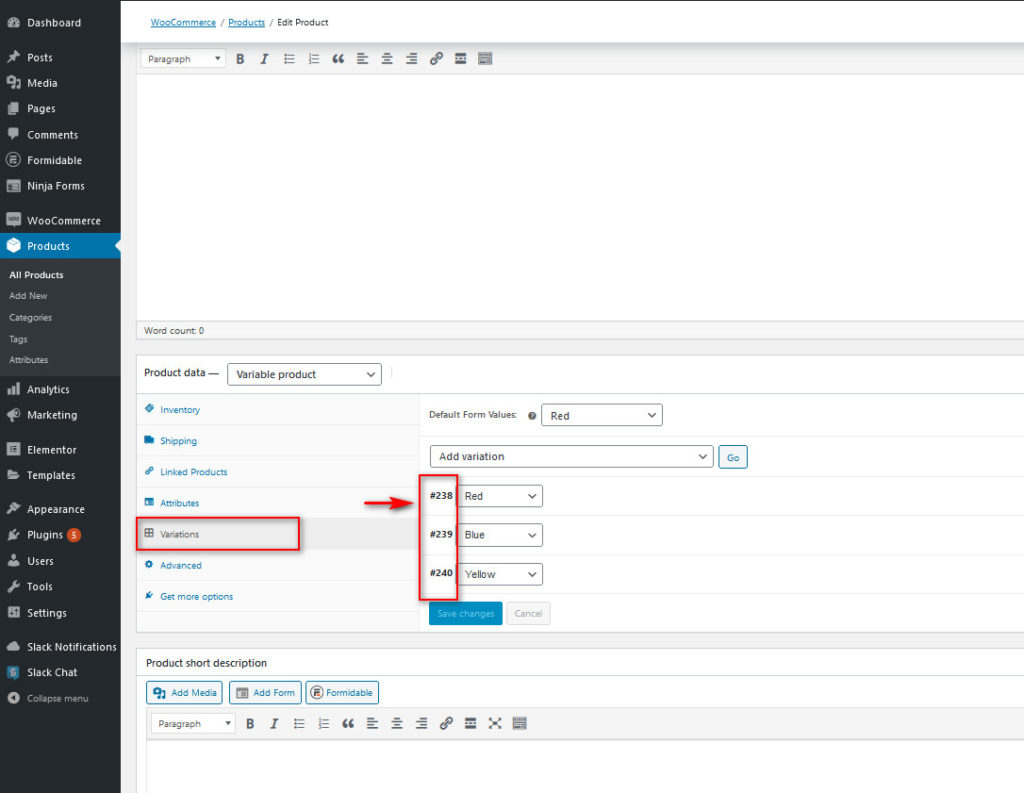
Za pomocą tego identyfikatora możesz utworzyć adres URL dla swojego bezpośredniego linku do kasy. Na przykład, jeśli identyfikator produktu zmiennego to 239, link do tego produktu zmiennego będzie wyglądał następująco:
https://www.quadlayers-demo.com/checkout/?add-to-cart=239
Jak widać, adres URL jest taki sam, jak w przypadku prostych produktów. Główna różnica polega na tym, że zamiast używać identyfikatora produktu, musisz użyć konkretnego identyfikatora odmiany, dla której chcesz utworzyć bezpośredni link.
1.3) Utwórz łącze WooCommerce Direct Checkout dla produktów zgrupowanych
Podobnie możesz również utworzyć bezpośrednie łącze do kasy dla produktów zgrupowanych. Proces jest taki sam, jak tworzenie łącza do kasy dla pojedynczych produktów. Po prostu pobierz identyfikator zgrupowanego produktu ze strony Produkty WooCommerce i dodaj identyfikator do bezpośredniego adresu URL kasy.
![]()
Na przykład identyfikator naszego zgrupowanego produktu to 241, jak widać na zrzucie ekranu. Teraz dodajemy ten identyfikator do naszego niestandardowego bezpośredniego łącza do kasy:
https://www.quadlayers-demo.com/checkout/?add-to-cart=241
A teraz masz niestandardowy link do kasy, który prowadzi do strony kasy dla całego zgrupowanego produktu. Przykłady bezpośredniego linku do kasy, które widzieliśmy dla prostych, zmiennych i pogrupowanych produktów, przeniosą kupujących bezpośrednio do kasy. Dodadzą jednak tylko jedną pozycję tego produktu. Co zrobić, jeśli chcesz dodać ilości do linków?
Jak zmienić ilość dla bezpośrednich linków do kasy
Możesz również zdefiniować określoną ilość w łączu do kasy, aby dodać określoną liczbę produktów do koszyka i bezpośrednio przekierować klientów na stronę kasy. Możesz to zrobić, dodając &quantity=# na końcu bezpośredniego linku do kasy.

Proste produkty
Jeśli chcesz, aby link do kasy dodał ilość 3 do koszyka i przeniósł użytkowników bezpośrednio do kasy, możesz po prostu użyć linku do kasy utworzonego z identyfikatorem produktu i dodać &quantity=3 na końcu połączenie. Na przykład, jeśli Twój identyfikator produktu to 47, link do dodania ilości 3 tego produktu będzie wyglądał następująco:
https://www.quadlayers-demo.com/checkout/?add-to-cart=47&quantity=3
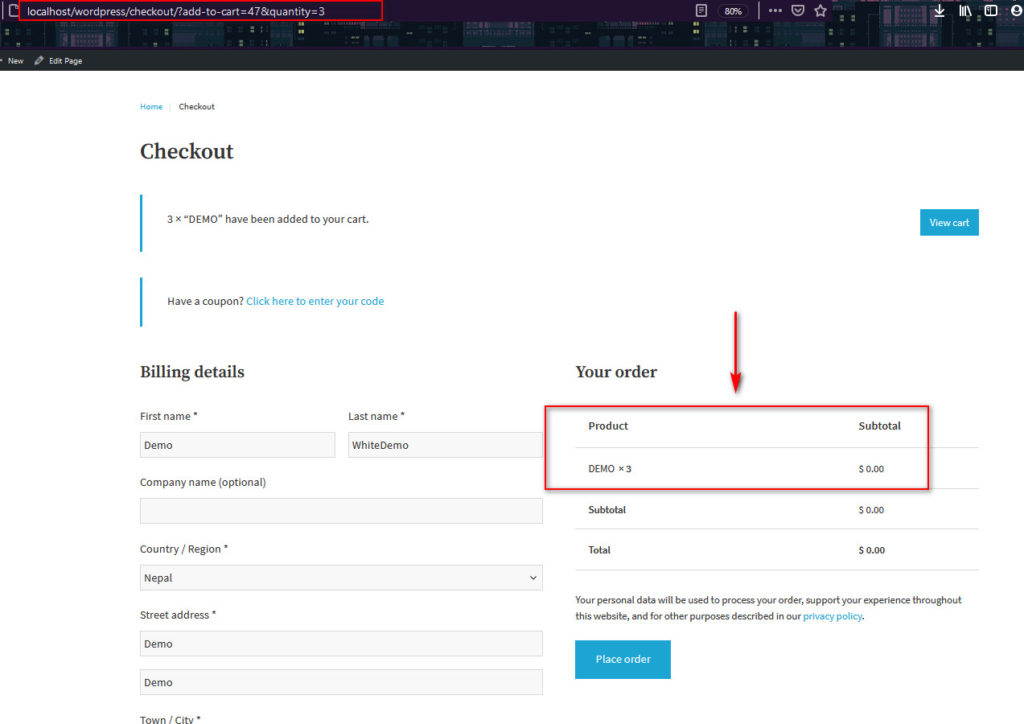
Produkty zmienne
W przypadku produktów zmiennych robisz to samo. Idąc za przykładem naszego zmiennego produktu (ID produktu=239), po prostu dodajemy ilość do bezpośredniego linku do kasy w następujący sposób:
https://www.quadlayers-demo.com/checkout/?add-to-cart=239&quantity=3
Zgrupowane produkty
Proces jest nieco inny w przypadku produktów zgrupowanych. Musisz określić ilość dla różnych połączonych produktów. Możesz również wybrać, aby zdefiniować różne ilości dla jednego produktu i nie definiować żadnych dla innego. Aby więc utworzyć bezpośredni link do kasy z ilościami dla zgrupowanych produktów, dodaj identyfikator połączonego produktu jako &quantity[id]=# .
Możesz także dodać wiele atrybutów ilości do linku. Na przykład, jeśli mamy zgrupowany produkt połączony z 2 różnymi pojedynczymi produktami (identyfikatory 47 i 48) i chcemy dodać x3 produktu 47 i x4 produktu 48, nasz niestandardowy link do płatności bezpośredniej będzie wyglądał następująco:
https://www.quadlayers-demo.com/checkout/?add-to-cart=241&ilość[47]=3&ilość[48]=4
Pamiętaj, aby używać identyfikatora produktów połączonych tylko podczas określania ilości produktów zgrupowanych.
Zalety i wady ręcznego tworzenia bezpośrednich linków do kasy
Ręczne tworzenie bezpośrednich linków do kasy jest proste i skuteczne. Wystarczy znać identyfikator produktu i dodać żądane ilości. Musisz jednak utworzyć linki dla każdego produktu jeden po drugim . Nie jest to duży problem, jeśli masz tylko kilka produktów, ale może stać się dużym problemem, jeśli masz duży sklep z wieloma produktami. Jeśli tak jest w Twoim przypadku, skorzystanie z wtyczki jest dla Ciebie doskonałym rozwiązaniem.
2) Utwórz bezpośrednie linki do kasy WooCommerce za pomocą wtyczki
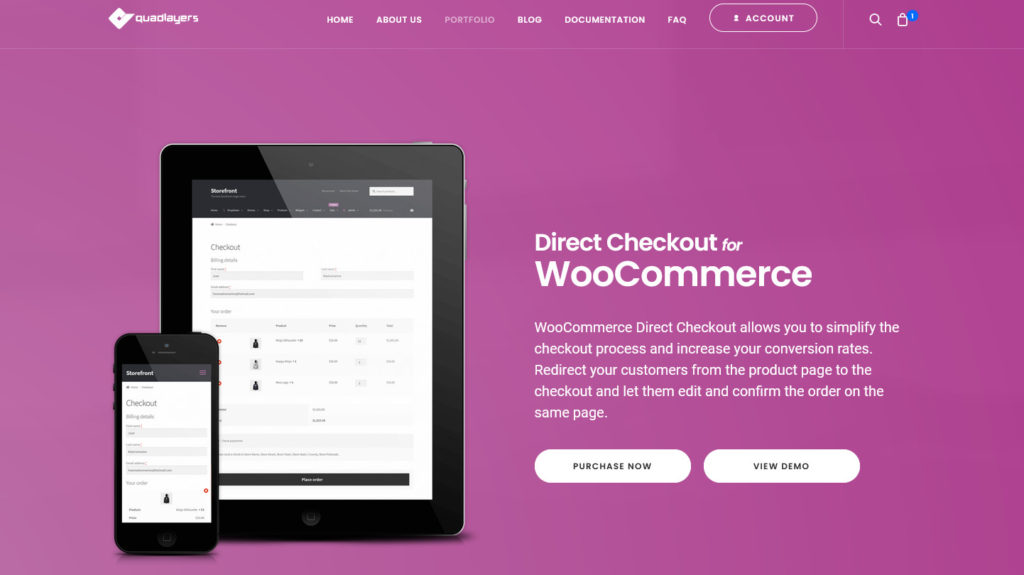
Doskonałą alternatywą dla ręcznego tworzenia niestandardowego linku dla każdego produktu jest użycie Direct Checkout dla WooCommerce. Ta wtyczka jest jedną z najlepszych wtyczek do kasy i zapewnia taką samą wygodę, ale usprawnia proces.
Bezpośrednia kasa pozwala skrócić i uprościć proces kasy, przekierowując klientów ze strony produktu do kasy. Ponadto możesz dodać przyciski bezpośredniej kasy do wszystkich swoich produktów. Możesz włączyć bezpośrednie zakupy, dodając przycisk bezpośredniego zakupu do stron produktów i usuwając pola ze strony kasy, aby znacznie przyspieszyć proces zakupu.
Jak dodać bezpośrednie linki do kasy za pomocą WooCommerce Direct Checkout
Przed włączeniem linków do bezpośredniej realizacji transakcji musisz zainstalować wtyczkę Direct Checkout . Więc śmiało, otwórz pulpit administracyjny WordPressa i przejdź do Wtyczki > Dodaj nowy . Następnie użyj paska wyszukiwania w prawym górnym rogu, aby wyszukać opcję Direct Checkout dla WooCommerce . Kliknij Zainstaluj na karcie Direct Checkout for WooCommerce, a po zainstalowaniu wtyczki naciśnij Aktywuj.
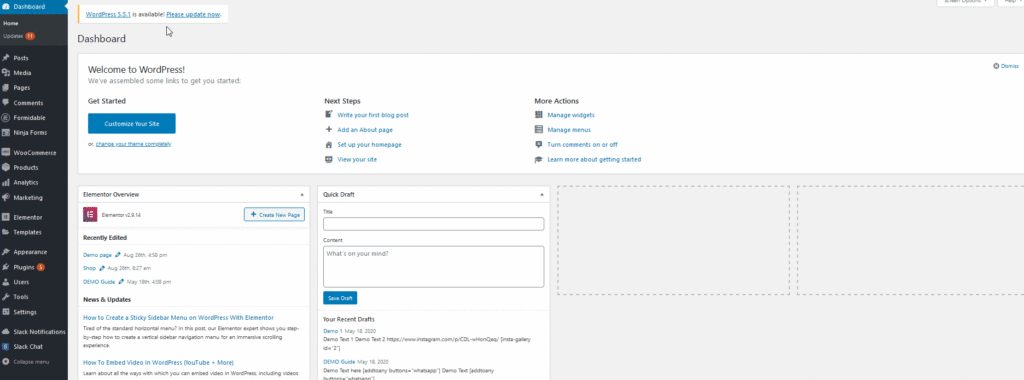
Następnie otwórz ustawienia Direct Checkout dla WooCommerce, klikając WooCommerce > Direct Checkout na pasku bocznym pulpitu nawigacyjnego .
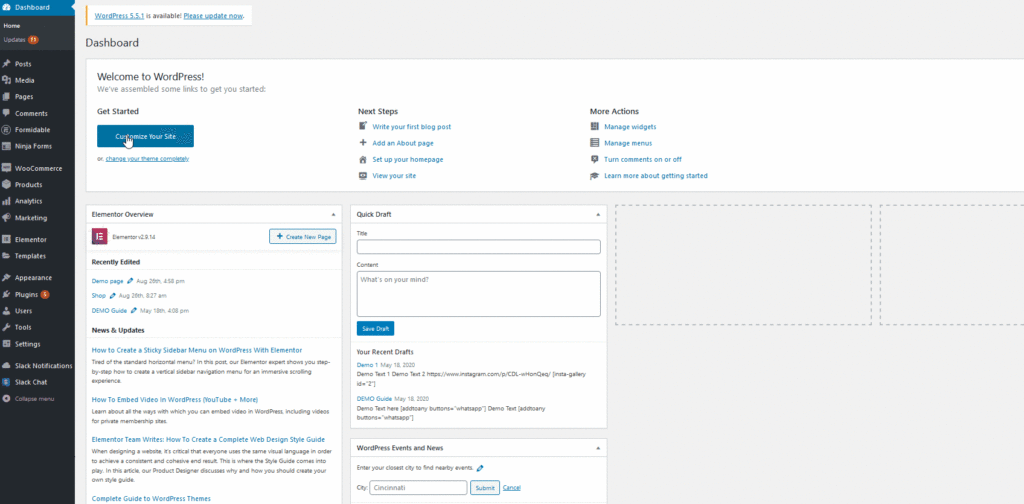
Teraz nadszedł czas, aby włączyć bezpośrednie linki do kasy w Twoich produktach WooCommerce. W tym celu przejdź do zakładki Ogólne i włącz opcję Przekierowanie dodane do koszyka . Następnie użyj przekierowania Dodano do koszyka do opcji rozwijanej i wybierz Do kasy. Następnie zapisz zmiany.
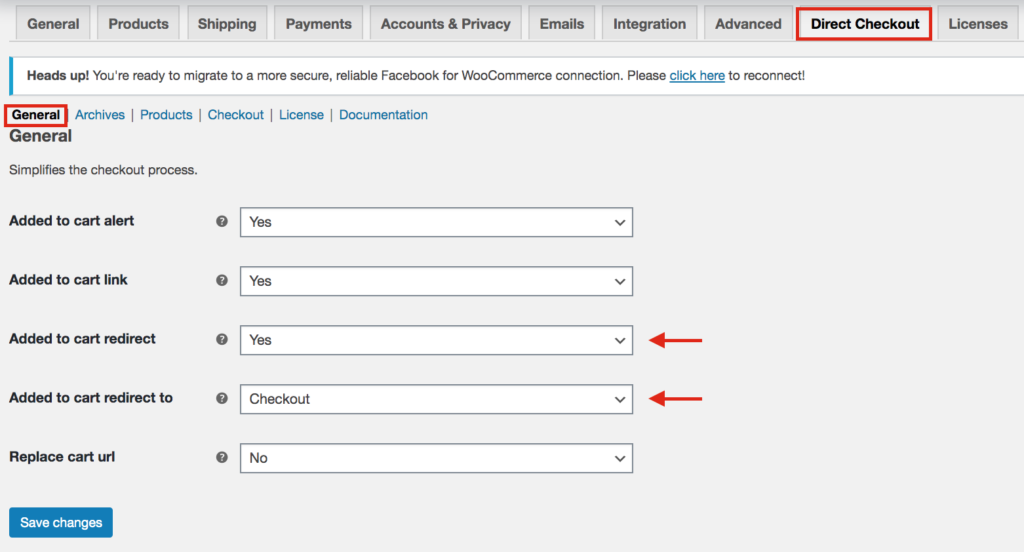
Następnie przejdź do zakładki Produkty i włącz opcję Przekieruj do strony koszyka po pomyślnym dodaniu. Kliknij Zapisz zmiany i gotowe!
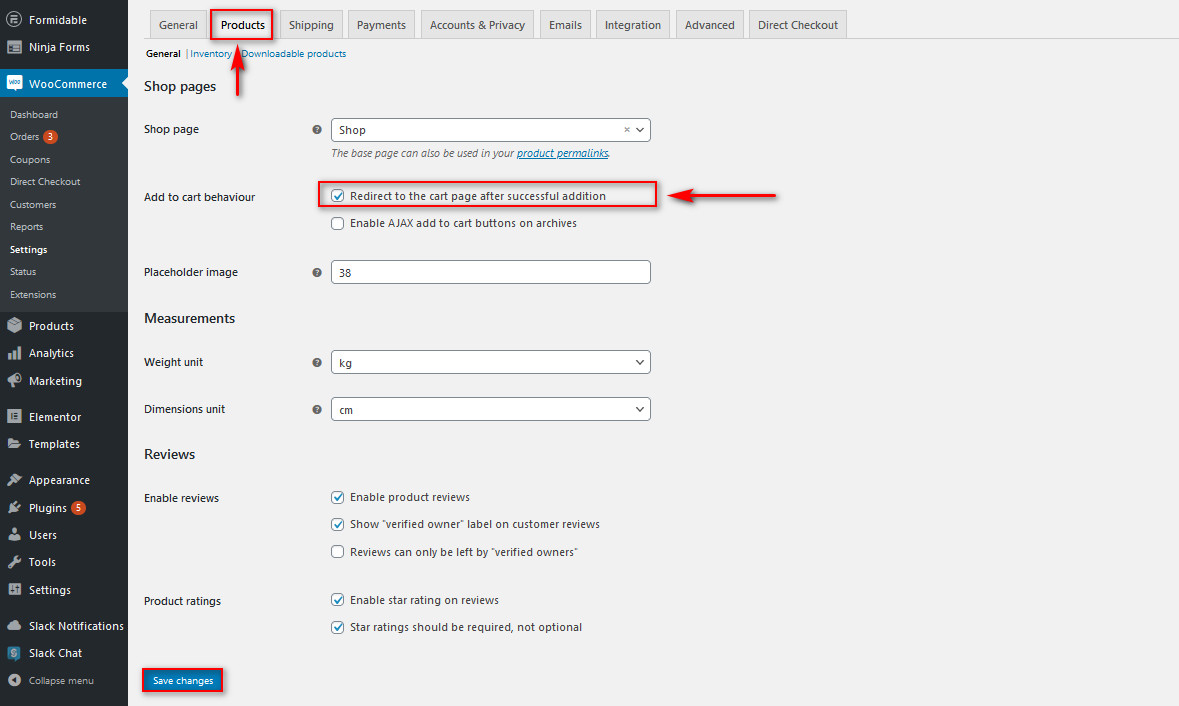
Dzięki temu Twoja wtyczka Direct Checkout powinna zostać skonfigurowana. Teraz Twoi klienci pominą stronę koszyka i przejdą ze strony produktu bezpośrednio do kasy. W ten sposób skrócisz proces zakupu, poprawiając wrażenia kupujących i zwiększając sprzedaż. Oczywiście możesz dostosować więcej elementów, takich jak tekst do bezpośredniego zakupu, linki przekierowujące koszyk i wiele innych. Aby dowiedzieć się więcej o wszystkich opcjach oferowanych przez to narzędzie, zapoznaj się z pełną dokumentacją.
Cennik (wersje bezpłatne i płatne)
Jeśli chcesz znacznie ułatwić proces realizacji transakcji i poprawić współczynniki konwersji, zdecydowanie zalecamy wypróbowanie tej wtyczki. Ta wtyczka ma darmową wersję z podstawowymi funkcjami i 3 pro planami z bardziej zaawansowanymi funkcjami.
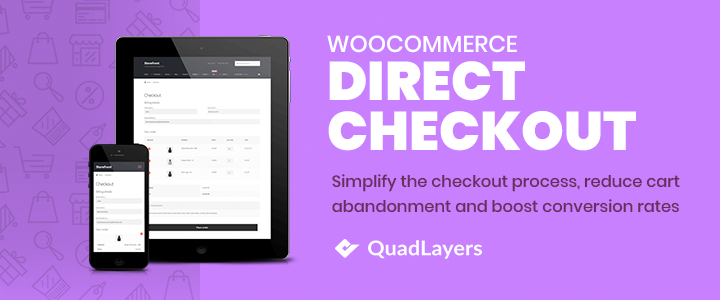
- Darmowa wersja
- Osobiste (1 strona): 19 USD (płatność jednorazowa)
- Agencja (5 stron): 39 USD (płatność jednorazowa)
- Deweloper (nieograniczone strony): 39 USD (płatność jednorazowa)
Wersja premium dodaje kilka fajnych funkcji, takich jak:
- Aktywacja wielu stron internetowych
- Polecane przyciski szybkiego zakupu
- Zamówienie jednej strony
- Polecany alert AJAX Dodaj do koszyka
Wniosek
Podsumowując, utworzenie linku WooCommerce Direct Checkout pomoże skrócić proces zakupu i zwiększyć współczynniki konwersji . Aby to zrobić, masz dwie możliwości:
- Utwórz linki ręcznie
- Użyj wtyczki
Ręczne tworzenie linków jest proste i skuteczne. Musisz jednak utworzyć spersonalizowane bezpośrednie linki do kasy dla każdego produktu, co może być czasochłonne, jeśli masz wiele produktów. Jeśli jesteś początkującym lub po prostu nie chcesz przechodzić przez ten problem, zdecydowanie zalecamy skorzystanie z Direct Checkout dla WooCommerce , aby uzyskać łatwiejsze wyniki. Dodatkowo wtyczka zawiera wiele innych wspaniałych funkcji i jest dostępna w bezpłatnej wersji.
Wreszcie, możesz zrobić znacznie więcej, aby dostosować proces realizacji transakcji i uczynić go wygodniejszym. Jeśli chcesz ulepszyć swoją kasę, zalecamy nasz przewodnik dotyczący dostosowywania strony kasy WooCommerce i sprawdź niektóre narzędzia, aby umieścić przycisk szybkiego zakupu w Twojej witrynie.
Jakiej metody użyłeś? Czy miałeś trudności z tworzeniem linków do kasy? Daj nam znać w sekcji komentarzy poniżej!
